
når du går væk fra din PC, skal du altid låse den. Men nogle gange glemmer du. Sådan får du Vinduer 10 til automatisk at låse, når du vil have det.
når du går væk fra din computer, vil du sørge for at låse den, så andre ikke kan få adgang til din maskine og dens data. Du kan selvfølgelig manuelt låse dine vinduer 10 PC ned ved at trykke på vinduer nøgle + L eller Ctrl + Alt + Del. Men nogle gange glemmer du. Det seje er, at du kan lave vinduer 10 Lås automatisk efter et bestemt tidspunkt for inaktivitet. Her er et kig på et par måder, du kan konfigurere dette på.
lås vinduer 10 automatisk ved hjælp af din pauseskærm
dette er nok den enkleste metode og et gammelt trick. Åbn Start og type: skift pauseskærm og klik på resultatet “bedste Match”.
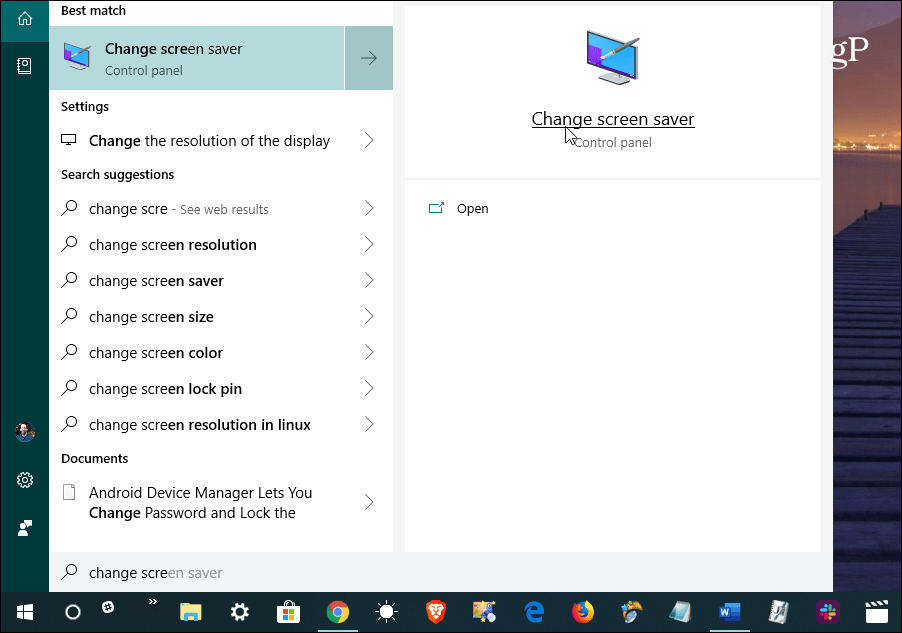
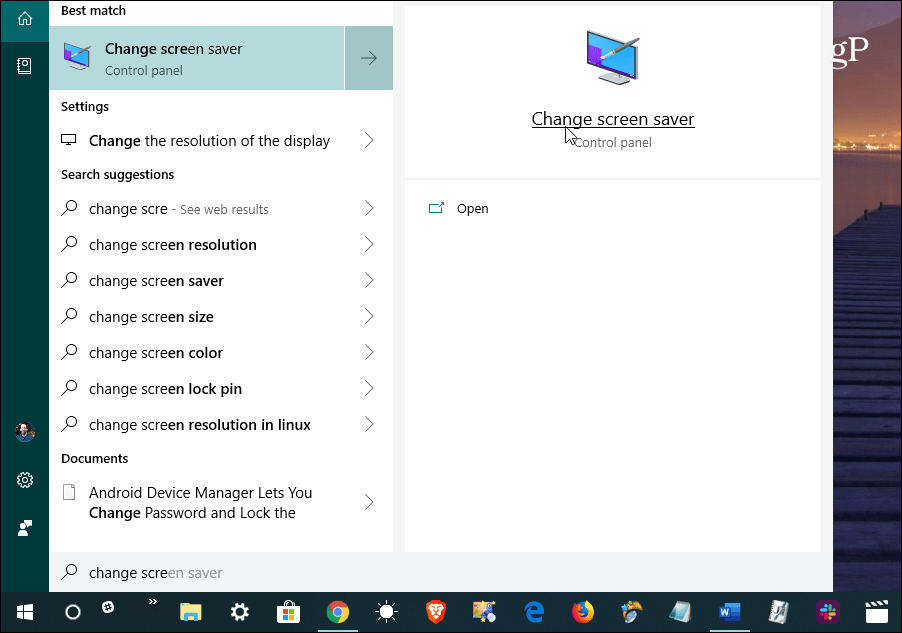
næste, pauseskærmen indstilling vinduer vil komme op. Indstil din pauseskærm til noget fra rullelisten. Personligt bruger jeg indstillingen” Blank”. Men den vigtige ting at gøre er at sørge for at markere afkrydsningsfeltet “on CV, display logon screen” og indstille “vent” – tiden til hvor mange minutter du ønsker, og klik på OK.
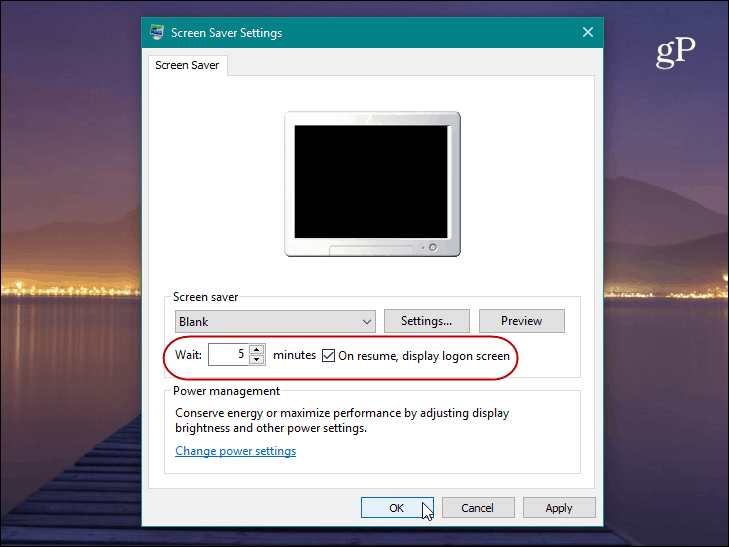
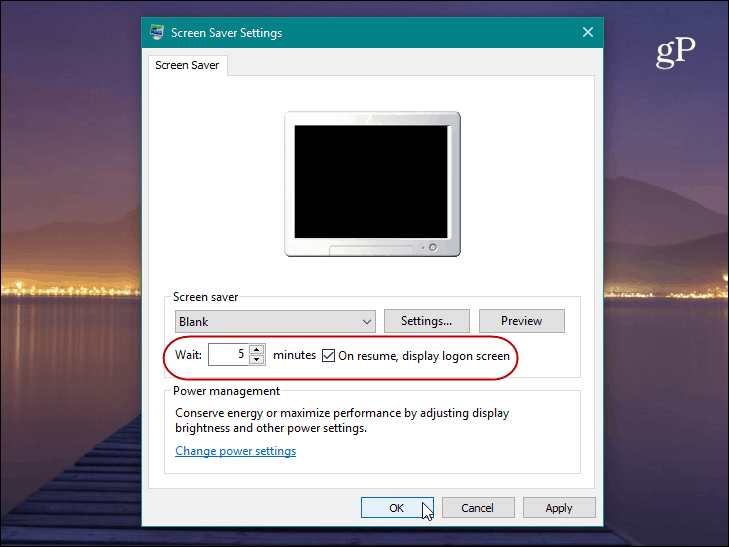
det er alt, hvad der er til det. Efter den periode med inaktivitet, du har konfigureret, kommer din pauseskærm op og kræver, at du indtaster din pinkode eller adgangskode for at låse den op.
lav vinduer 10 Lås automatisk ved hjælp af SecPol
nu er det tid til at blive geekier. Hvis du kører Pro-versionen af vinduer, kan du bruge funktionen Lokal sikkerhedspolitik. Hit vinduer Nøgle + R og type: secpol.msc og klik på OK eller tryk Enter for at starte det.
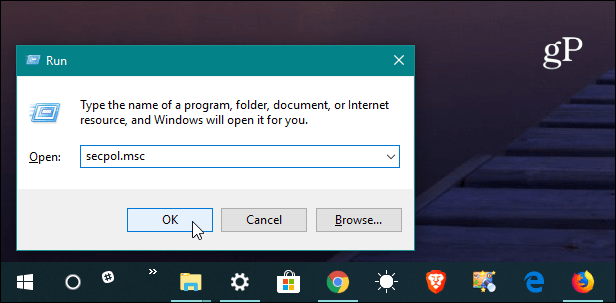
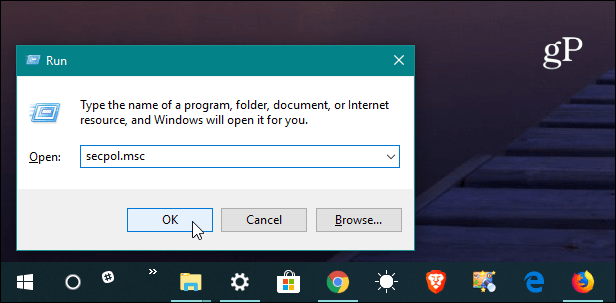
Åbn Lokale politikker > sikkerhedsindstillinger, og rul derefter ned og dobbeltklik på “interaktivt Logon: begrænsning af Maskininaktivitet” fra listen.
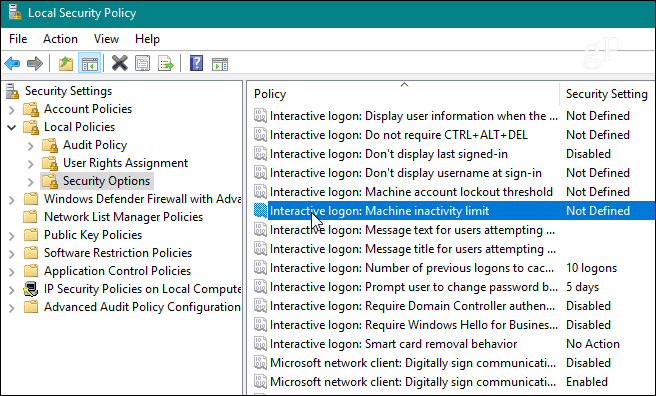
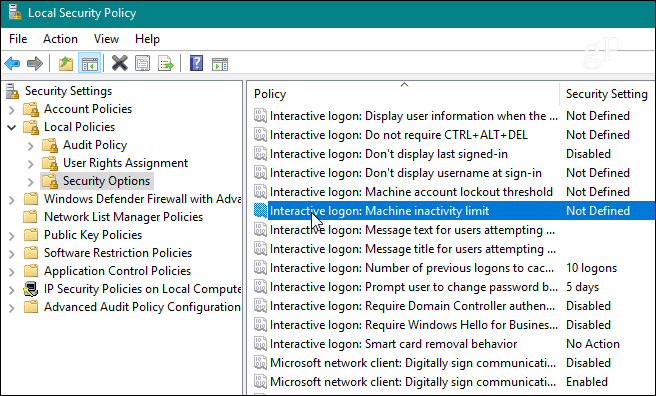
Indtast den tid, du vil have vinduer 10 til at lukke ned efter ingen aktivitet på maskinen. Når vinduet Begræns Egenskaber åbnes, kan du indtaste en inaktivitetsgrænse mellem et til 599940 sekunder. Husk, at maks. er 166 timer, og du vil ikke have antallet af sekunder for lavt, da det ville blive irriterende at have din PC-lås hele tiden.
når du er færdig, skal du logge ud af din session eller genstarte din PC for at ændringerne kan finde sted.
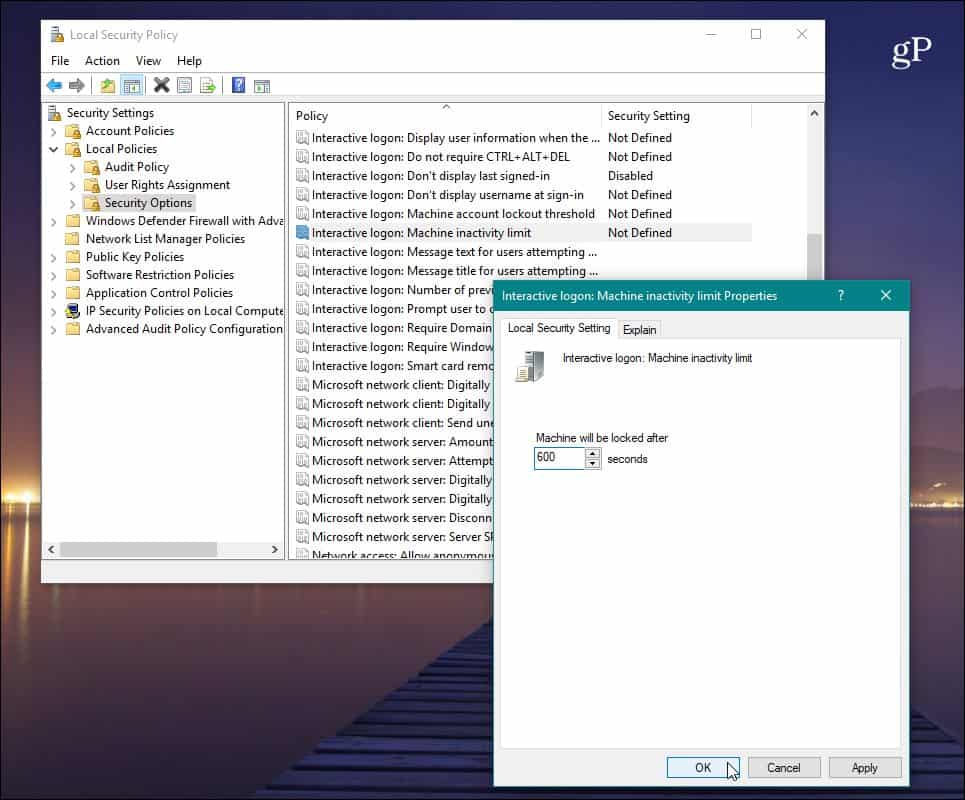
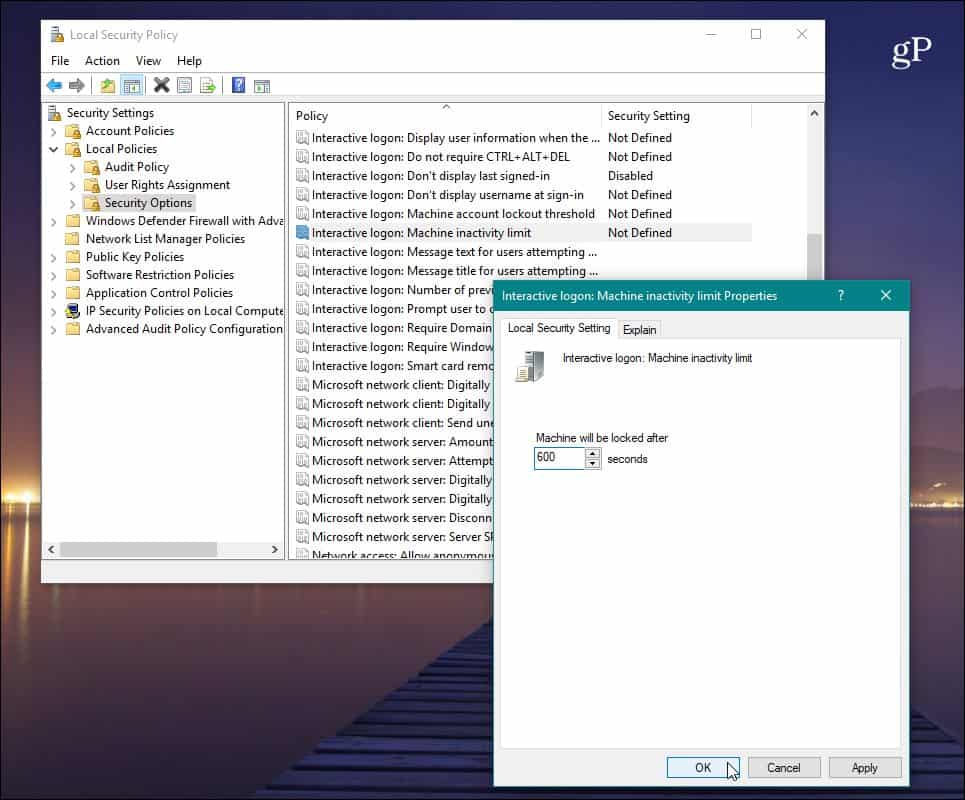
når det kommer til at finde ud af antallet af sekunder, der skal bruges, er det her godt at bruge nogle tidsenhedskonverteringer med din foretrukne søgemaskine. For eksempel ville 10 minutter være 600 sekunder.
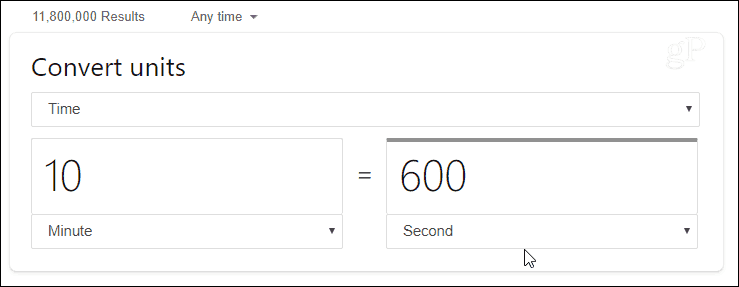
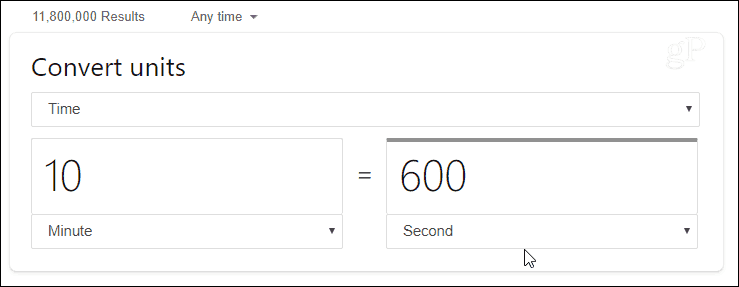
aktiver vinduer 10 Automatisk lås ved hjælp af registreringsdatabasen
hvis du kører vinduer 10 Hjem, har du ikke adgang til det lokale sikkerhedspolitiske værktøj. Du kan dog gøre det samme ved at hacke registreringsdatabasen. Men dette er en metode, som kun erfarne brugere kan prøve. Hvis du er på Vinduer 10 Hjem, kan du bruge pauseskærmen trick.
for at komme i gang skal du trykke på vinduer Nøgle + R og skriv: regedit og klik på OK eller tryk på Enter for at starte registreringsdatabasen.
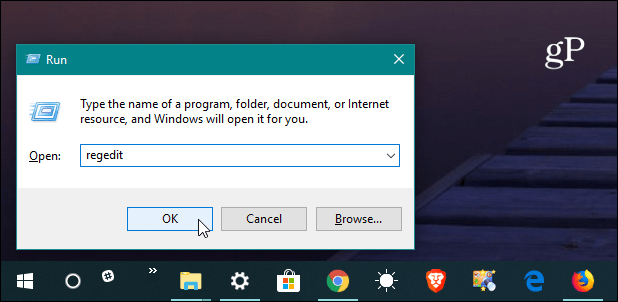
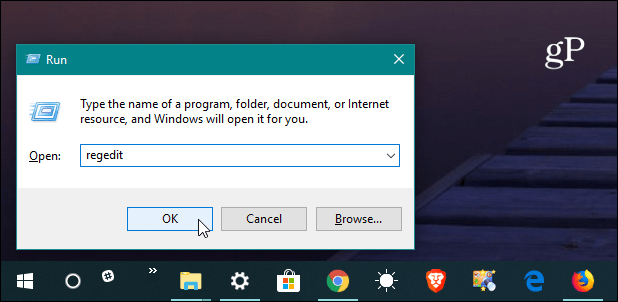
gå derefter til følgende sti:
HKEY_LOCAL_MACHINE\Microsoft\vinduer\CurrentVersion\politikker\System
Opret nu en ny 32-bit DORDVÆRDI kaldet InactivityTimeoutSecs og giv den en værdi mellem 0 eller 599940 – igen, det er antallet af sekunder med inaktivitet, du vil passere, før du låser dit system.
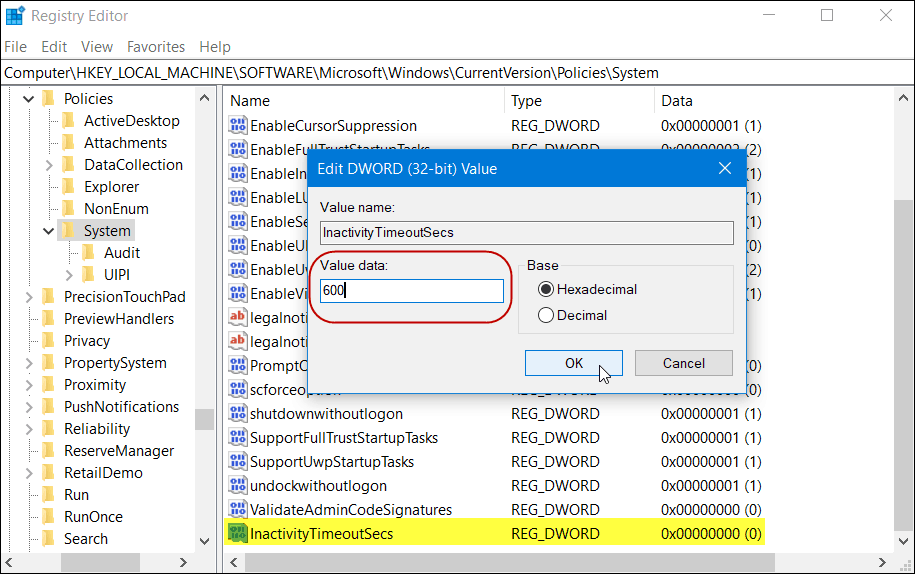
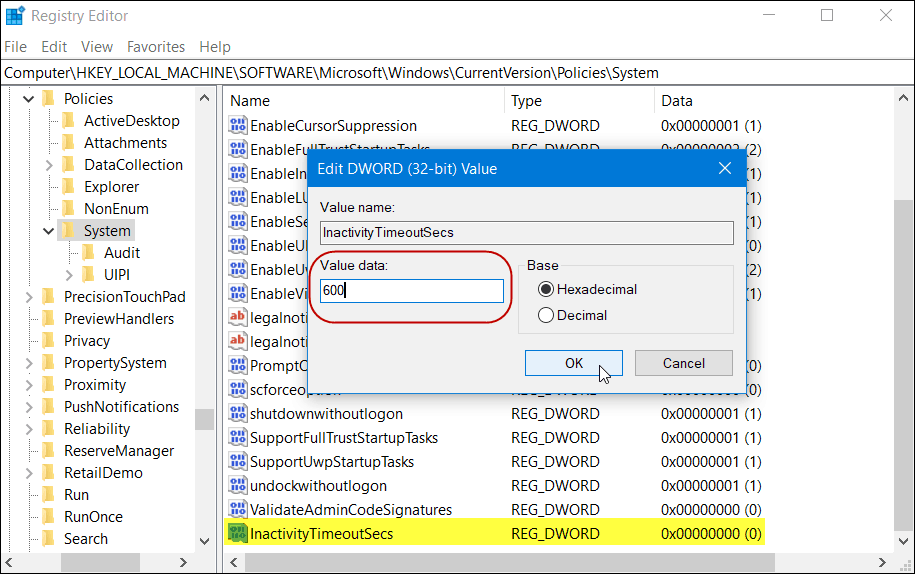
log derefter ud af din session, eller genstart din PC, så indstillingerne træder i kraft. Hvis du vil ændre tiden, skal du gå tilbage til InactivityTimeoutSecs-tasten og ændre den.
uanset om du går den enkle rute eller bliver geekier ved at grave ind i dit system, er dette en god ting at have sat op, hvis du går væk fra din maskine og glemmer at låse den ned. Du bliver nødt til at ændre tidsværdierne afhængigt af din situation, men at have auto-lock backup vil give ekstra ro i sindet.

